
Wie übertrage ich Klingeltöne vom iPhone auf das iPhone? (iPhone 16 im Lieferumfang enthalten)

Das iPhone 16 kommt. Beim Wechsel von Ihrem alten iPhone zum iPhone 16 möchten Sie möglicherweise Klingeltöne auf Ihr neues iPhone übertragen. Dann fällt Ihnen vielleicht iTunes ein, wenn es darum geht, Klingeltöne an Ihr iPhone zu senden. In der Vergangenheit hat iTunes diese Aufgabe übernommen. Seit dem Update auf iTunes 12.7 ist die Übertragung von Klingeltönen auf das iPhone bei iTunes jedoch nicht mehr möglich. Sie müssen also andere Möglichkeiten finden, Klingeltöne vom iPhone auf das iPhone zu übertragen. In diesem Beitrag bieten wir Ihnen 5 effektive Möglichkeiten. Außerdem erfahren Sie, wie Sie selbst einen benutzerdefinierten Klingelton für Ihr iPhone erstellen.
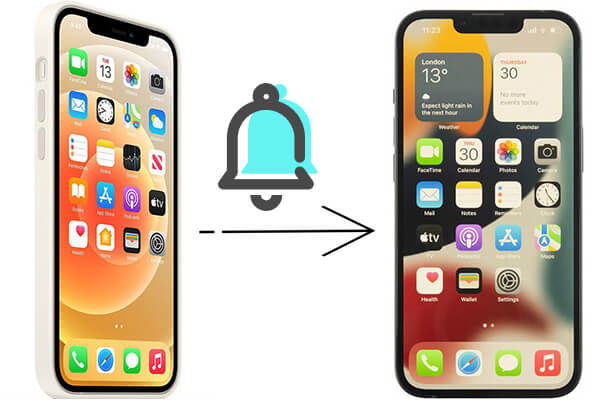
iPhone Music Transfer ist die beste Möglichkeit, Klingeltöne von iPhone zu iPhone zu übertragen. Es handelt sich um ein effizientes Tool zur mobilen Datenübertragung , das die Übertragung verschiedener Dateitypen unterstützt, nicht nur von Klingeltönen. Unabhängig davon, ob es sich um gekaufte oder nicht gekaufte Klingeltöne handelt, kann diese Software sie problemlos übertragen. Darüber hinaus bietet es 100 % Datensicherheit bei der Datenübertragung.
Was kann iPhone Music Transfer für Sie tun?
Wie überträgt man Klingeltöne vom iPhone auf das iPhone? Folgen Sie der Anleitung:
01 Nachdem Sie das Programm heruntergeladen und auf Ihrem Computer installiert haben, verbinden Sie beide iPhones über USB-Kabel mit Ihrem PC. Die App erkennt dann automatisch Ihre Geräte und zeigt deren Informationen auf der Oberfläche an.

02 Stellen Sie sicher, dass Ihr Quelltelefon in der Mitte der oberen Geräteliste angezeigt wird. Wenn nicht, klicken Sie einfach auf die Dropdown-Liste, um Ihr Quelltelefon auszuwählen.

03 Wählen Sie die allgemeine Kategorie „Musik“, dann die Unterkategorie „Klingeltöne“ und wählen Sie die Klingeltöne aus, die Sie übertragen möchten. Klicken Sie anschließend auf „Auf Gerät exportieren“ und wählen Sie das neue iPhone aus der Liste aus. Die Übertragungsaufgabe wird in Kürze abgeschlossen sein.
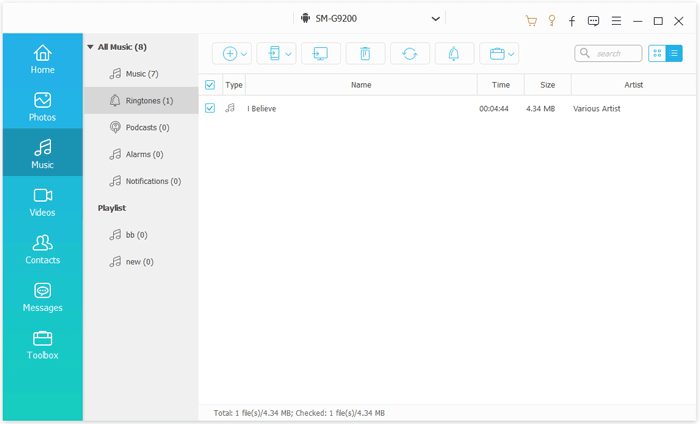
Airdrop ist eine praktische Apple-Funktion, mit der Sie Dateien drahtlos zwischen Apple-Geräten teilen können. Es muss Bluetooth und WLAN aktivieren, um die beiden Geräte zu finden und zu verbinden. Wenn Ihnen die langsame Übertragung nichts ausmacht, können Sie diesen Weg wählen.
Die Schritte sind wie folgt:
Schritt 1. Platzieren Sie beide iPhones nahe beieinander und aktivieren Sie Bluetooth, WLAN und AirDrop im Kontrollzentrum: Wischen Sie nach oben (oder bei einigen iOS Versionen nach unten), um das „Kontrollzentrum“ zu starten > Tippen Sie auf „Wi-Fi“, „Bluetooth“. " und das Symbol „AirDrop", um sie zu aktivieren > Wählen Sie im Popup-Fenster „Nur Kontakte“ oder „Jeder“.
Alternativ können Sie die drei Funktionen auch über „Einstellungen“ > „Allgemein“ aktivieren > gehen Sie nacheinander zu „Bluetooth“, „Wi-Fi“ und „AirDrop“ und schalten Sie sie ein.
Schritt 2. Öffnen Sie die Musik-App auf dem Quell-iPhone, wählen Sie die Klingeltöne aus und tippen Sie auf die Schaltfläche „Teilen“, um detaillierte Informationen zu den Klingeltönen anzuzeigen.
Schritt 3. Geben Sie als Nächstes den Namen des Ziel-iPhones ein und senden Sie es. Klicken Sie auf dem Ziel-iPhone auf die Option „Akzeptieren“, um die Klingeltöne zu empfangen.

Weiterlesen: Wenn Sie Songs mit AirDrop vom iPhone auf das iPhone übertragen möchten, finden Sie hier einige Tipps.
Wenn Sie auf Ihrem Computer noch die alten Versionen von iTunes verwenden, können Sie mit iTunes ganz einfach Musik von iPhone zu iPhone synchronisieren. Die Verwaltung von Klingeltönen wurde jedoch für immer aus iTunes 12.7 und höheren Versionen entfernt. Bevor Sie mit dem Vorgang beginnen, beachten Sie bitte, dass auf diese Weise nur gekaufte Klingeltöne unterstützt werden. Darüber hinaus werden durch den Synchronisierungsvorgang die auf dem Ziel-iPhone vorhandenen Mediendateien wie Klingeltöne, Musik, Videos usw. gelöscht.
Wie übertrage ich Klingeltöne mit iTunes auf das iPhone?
Schritt 1. Starten Sie Ihren Computer, starten Sie iTunes und klicken Sie im Apple-Menü auf die Option „Bearbeiten“.
Schritt 2. Klicken Sie anschließend auf „Einstellungen“ > „Geräte“ > „Automatische Synchronisierung von iPods, iPhones und iPads verhindern“.
Schritt 3. Schließen Sie nach der Einrichtung das Quell-iPhone über ein USB-Kabel an den Computer an.
Schritt 4. Tippen Sie dann oben links auf die Option „Datei“ > „Gerät“ > „Käufe vom iPhone übertragen“ > klicken Sie unten rechts auf die Option „Übernehmen“. iTunes synchronisiert die gekauften Klingeltöne und andere Mediendateien mit der iTunes-Mediathek. Trennen Sie anschließend das Quell-iPhone vom Computer.

Schritt 5. Verbinden Sie das Ziel-iPhone mit dem Computer und klicken Sie auf das „iPhone“-Symbol in der oberen linken Ecke der iTunes-Benutzeroberfläche. Wählen Sie dann im linken Bereich die Option „Töne“ > aktivieren Sie die Option „Töne synchronisieren“ > wählen Sie die Synchronisierung „Alle Töne“ oder „Ausgewählte Töne“ > Klicken Sie unten auf die Schaltfläche „Übernehmen“.
Wenn Sie Klingeltöne drahtlos von iPhone zu iPhone übertragen möchten, können Sie einen Cloud-Dienst wie Dropbox oder Microsoft OneDrive auswählen. Auf diese Weise können Sie Klingeltöne auch sicher in der Cloud sichern. Hier stellen wir vor, wie es mit OneDrive geht.
Befolgen Sie diese Tipps, um Klingeltöne direkt von iPhone zu iPhone zu teilen:
Schritt 1. Installieren Sie Microsoft OneDrive aus dem App Store und melden Sie sich auf beiden iPhones an.
Schritt 2. Öffnen Sie OneDrive auf dem Quell-iPhone, tippen Sie auf das „+“-Symbol > „Hochladen“ und wählen Sie die Klingeltöne aus, die Sie aus dem Gerätespeicher übertragen möchten. Tippen Sie nach der Auswahl auf das Symbol „Hochladen“, um den Übertragungsvorgang zu starten.
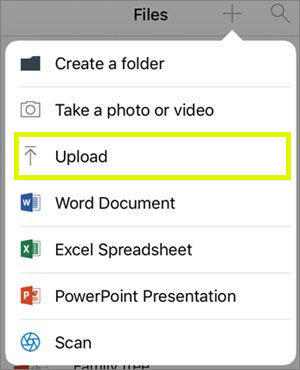
Schritt 3. Führen Sie OneDrive auf dem Ziel-iPhone aus und aktualisieren Sie die Benutzeroberfläche. Navigieren Sie dann zu der Datei, in die Sie die Klingeltöne hochgeladen haben, und laden Sie die Klingeltöne in den lokalen Speicher auf dem Ziel-iPhone herunter.
Das Versenden von Klingeltönen als Anhang per E-Mail ist eine weitere mögliche Option, die jedoch bei unsachgemäßer Vorgehensweise zu einer verminderten Klangqualität führen kann. Hier sind diese Schritte:
Schritt 1. Öffnen Sie die Mail-App auf dem alten iPhone, erstellen Sie eine neue E-Mail und fügen Sie die Klingeltondatei als Anhang hinzu.
Schritt 2. Senden Sie die E-Mail an Ihr eigenes Postfach.
Schritt 3. Öffnen Sie die E-Mail auf dem neuen iPhone und laden Sie die Klingeltondatei im Anhang herunter.
Jetzt wissen Sie, wie Sie Klingeltöne vom iPhone auf das iPhone übertragen. Wenn Sie andere schöne Musik entdecken und diese zu Ihrem Klingelton machen möchten, können Sie unten eine der beiden Möglichkeiten auswählen, um einen benutzerdefinierten Klingelton für Ihr neues iPhone zu erstellen .
Die offizielle Möglichkeit, einen benutzerdefinierten Klingelton auf einem iPhone festzulegen, ist GarageBand, eine von Apple entwickelte Software zur Erstellung digitaler Musik.
Schritt 1: Laden Sie GarageBand aus dem App Store herunter, öffnen Sie die App, tippen Sie auf das „+“-Symbol in der oberen rechten Ecke und doppeltippen Sie dann auf die Benutzeroberfläche „AUDIO RECORDER“.
Schritt 2. Tippen Sie auf die Schaltfläche „Ansicht“, wählen Sie „Loop-Browser“ und klicken Sie auf „Musik“, um Ihren Song auszuwählen.
Schritt 3. Ziehen Sie das Lied auf die Timeline, schneiden Sie es zu und bearbeiten Sie es, um einen 30-Sekunden-Klingelton zu erstellen.
Schritt 4. Tippen Sie auf das umgekehrte Dreieckssymbol, wählen Sie „Meine Songs“, um es zu speichern, drücken Sie auf Ihren Song, klicken Sie auf die Schaltfläche „Teilen“ und wählen Sie dann „Klingelton“.
Schritt 5. Benennen Sie Ihren Klingelton, tippen Sie auf „Ton verwenden als...“, wählen Sie zwischen „Standardklingelton“, „Standardtextton“ oder „Zu Kontakt zuweisen“ und tippen Sie dann auf „Fertig“.

Um mit iTunes einen benutzerdefinierten Klingelton zu erstellen, müssen Sie sicherstellen, dass sich Ihre Lieblingsmusik bereits in Ihrer iTunes-Mediathek befindet. Ist dies nicht der Fall, können Sie die Musik zunächst mit der iTunes-Mediathek synchronisieren. (Starten Sie iTunes > klicken Sie im Apple-Menü auf die Option „Datei“ > tippen Sie auf „Zur iTunes-Mediathek hinzufügen“ > wählen Sie Ihre Lieblingsmusik aus > klicken Sie auf „Öffnen“.)
Dann können Sie die folgenden Schritte ausprobieren:
Schritt 1. Führen Sie iTunes auf Ihrem Computer aus.
Schritt 2. Suchen Sie das gewünschte Lied in der iTunes-Mediathek > klicken Sie mit der rechten Maustaste darauf > klicken Sie auf „Informationen abrufen“ (oder „Informationen anzeigen“) > wählen Sie „Optionen“ > aktivieren Sie die Optionen „Start“ und „Stopp“ und geben Sie die Uhrzeit ein wenn Sie starten oder stoppen möchten > tippen Sie auf „OK“.
Schritt 3. Stellen Sie anschließend sicher, dass der Titel noch ausgewählt ist, klicken Sie dann auf „Datei“ > „Konvertieren“ > „AAC-Version erstellen“ > klicken Sie mit der rechten Maustaste auf den neuen Titel in iTunes und wählen Sie „Im Windows Explorer anzeigen“, um den neuen zu finden AAC-Datei auf Ihrem Computer > gehen Sie zu „Ansicht“ > „Dateinamenerweiterungen“, damit die Dateierweiterungen im Datei-Explorer angezeigt werden.
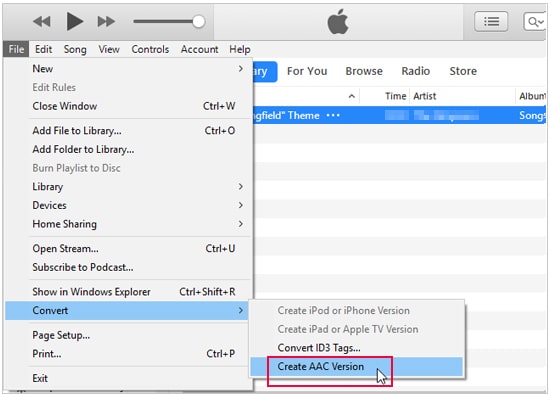
Schritt 4. Klicken Sie mit der rechten Maustaste auf den Titel und wählen Sie „Umbenennen“. Daraufhin wird die Dateierweiterung angezeigt. Beachten Sie, dass .m4r für die Verwendung auf dem iPhone und .ogg für die Verwendung Android vorgesehen ist. Endlich können Sie diesen Klingelton an Ihr iPhone senden. Das ist geschafft!
Jetzt wissen Sie, wie Sie Klingeltöne vom iPhone auf das iPhone übertragen. Um Klingeltöne mit minimalen Schritten schnell auf Ihr neues iPhone zu übertragen, empfehlen wir Ihnen dringend , iPhone Music Transfer zu verwenden. Es ist einfach und sicher. Sie können es versuchen. Wenn Sie bei der Verwendung auf Schwierigkeiten stoßen, hinterlassen Sie bitte unten einen Kommentar.
Verwandte Artikel:
Wie übertrage ich Klingeltöne vom iPhone auf den Computer mit/ohne iTunes?
So fügen Sie vom Computer aus Klingeltöne zum iPhone 16/15/14/13/12 hinzu (das beste überhaupt)
[Gelöst] Wie erstelle ich ganz einfach MP3-Klingeltöne auf dem iPhone 16/15/14/13/12/11/X?

 Übertragung von Telefon zu Telefon
Übertragung von Telefon zu Telefon
 Wie übertrage ich Klingeltöne vom iPhone auf das iPhone? (iPhone 16 im Lieferumfang enthalten)
Wie übertrage ich Klingeltöne vom iPhone auf das iPhone? (iPhone 16 im Lieferumfang enthalten)





